В наше время компьютеры являются неотъемлемой частью нашей жизни. Они позволяют нам работать, общаться, развлекаться и получать информацию. Но что делать, если у вас есть старый телевизор без HDMI-порта, и вы хотите подключить компьютер для просмотра фильмов или презентаций?
Не переживайте! Есть простой способ подключить компьютер к старому телевизору с помощью VGA-порта. VGA (Video Graphics Array) — это аналоговый интерфейс передачи видеосигнала. Для подключения вам понадобится VGA-кабель и аудио-кабель. Затем следуйте этой пошаговой инструкции, чтобы настроить подключение и наслаждаться просмотром контента на большом экране старого телевизора.
Шаг 1: Проверьте наличие и вид портов на вашем компьютере и телевизоре.
Перед тем, как начинать, убедитесь, что на вашем компьютере есть VGA-порт и на вашем телевизоре есть соответствующий порт для подключения. Обычно VGA-порт на компьютере и телевизоре имеет 15 контактов, по которым передается аналоговый видеосигнал.
Как подключить КОМПЬЮТЕР к старому ТЕЛЕВИЗОРУ?
Требования и возможности
Для подключения компьютера к старому телевизору необходимо убедиться, что у обоих устройств есть необходимые порты и кабели. Возможности подключения могут различаться в зависимости от возраста и модели телевизора.
Основные требования для подключения компьютера к старому телевизору:
- Входные порты: Убедитесь, что ваш телевизор имеет соответствующие входные порты для подключения компьютера. Наиболее распространенными входами для старых телевизоров являются композитный (AV) и S-Video. Если у вас есть HDMI-порт, то вы можете использовать его для подключения компьютера.
- Кабели: Вам понадобится соответствующий кабель для подключения телевизора к компьютеру. Если ваш телевизор имеет композитный порт, то вам понадобится композитный кабель или адаптер. Если у вас есть S-Video порт, вам потребуется S-Video кабель. Если у вас есть HDMI порт, вам понадобится HDMI-кабель. Убедитесь, что у вас есть нужный кабель.
- Разрешение: Проверьте разрешение вашего телевизора и настройки разрешения на компьютере. Убедитесь, что разрешение компьютерного экрана совпадает с разрешением телевизора, чтобы избежать искажений или неразборчивости изображения.
Учитывая эти требования и возможности вашего телевизора, вы сможете подключить компьютер к старому телевизору и насладиться просмотром контента с большого экрана.
Как подключить компьютер к старому телевизору без HDMI-выхода
Если у вас старый телевизор без HDMI-выхода, но вы хотите подключить к нему компьютер, есть несколько альтернативных методов, которые помогут решить эту задачу.
1. Использование адаптера VGA. Если ваш компьютер имеет выход VGA, и ваш телевизор имеет аналоговый видеовход, вы можете приобрести адаптер VGA вход-выход. Подключите его к компьютеру и телевизору при помощи VGA-кабеля. Затем выберите входной источник на телевизоре, чтобы отобразить изображение с компьютера.
2. Подключение при помощи композитного (RCA) кабеля. Если у вас есть компьютер с аналоговым видеовыходом, а ваш телевизор имеет видеовход RCA, вы можете использовать композитный (RCA) кабель. Подключите один конец кабеля к видеовыходу компьютера и другой конец к видеовходу на телевизоре. Убедитесь, что вы подключили разъемы правильно, следуя цветовой маркировке: желтый для видео и белый/красный для аудио. Затем выберите входной источник на телевизоре, чтобы просмотреть изображение с компьютера.
3. Использование адаптера DVI-HDMI. Если ваш компьютер имеет выход DVI и ваш телевизор имеет HDMI вход, вы можете использовать адаптер DVI-HDMI. Подключите его к компьютеру с помощью DVI-кабеля и к телевизору с помощью HDMI-кабеля. Затем выберите входной источник на телевизоре, чтобы просмотреть изображение с компьютера.
Помните, что после подключения компьютера к телевизору вам может потребоваться настроить разрешение экрана на компьютере, чтобы иметь наилучшее качество изображения на телевизоре. Это можно сделать в настройках дисплея на компьютере.
Теперь у вас есть несколько вариантов для подключения компьютера к старому телевизору без HDMI-выхода. Выберите подходящий для вас метод и наслаждайтесь просмотром изображения с компьютера на большом экране своего телевизора.
Источник: saturdayjam.ru
Май 14 Как подключить старый телевизор к компьютеру
Как правило все телевизоры и “старые” и новые имеют разъем SCART. SCART — это стандарт для подключения различных мультимедийных устройств, таких как DVD-плеер например, к телевизору. Этот разъем имеет 21-штырек и выглядит следующим образом:
Если вы посмотрите на заднюю стенку своего телевизора, то обнаружите его там. Практически любая видеокарта компьютера имеет s-video гнездо. Внешне — это черный круглый разъем небольшого размера.

Дополнительно нам понадобится преобразователь из s-video в SCART, например такой:

Теперь подключаем s-video кабель к компьютеру и к преобразователю. А преобразователь втыкаем в телевизор, переключатель на нем ставим в положение input (если он есть). Если нужно дополнительно передавать звук, то понадобится кабель у которого с одной стороны обычный джек (как у колонок), а с другой два разъема типа тюльпан. Для справки, джек выглядит вот так:


Следующий шаг — это настройка компьютера. Если у вас Windows XP, то нужно щелкнуть правой кнопкой мыши на рабочем столе, выбрать “Свойства”. В открывшемся окне перейти на вкладку “Параметры”. Щелкнуть левой кнопкой мыши по картинке с монитором обозначенным цифрой 2 и нажать “ОК”. Если у вас Windows 8, то нужно щелкнуть правой кнопкой мыши на рабочем столе, выбрать “Разрешение экрана”.
В параметрах экрана выбрать нужный монитор, подключенный через s-video.
2019 год, который наступит уже совсем скоро, принесет жителям России в числе других перемен и полный переход на цифровое телевещание. У этого нововведения есть свои плюсы и минусы. Но в любом случае любители проводить свободное время у голубого экрана рано или поздно столкнуться с вопросом: как подключить цифровое телевидение к старому телевизору?
В данной статье будет подробно рассмотрена эта тема.
Разные варианты
Проще всего, конечно же, обладателям телевизоров со встроенными цифровыми тюнерами. Им не приходится ломать голову над вопросом «Как подключить приставку Т2 к старому телевизору?». Почти у всех плазменных моделей и у некоторых жидкокристаллических есть встроенный ресивер, который позволяет смотреть трансляции без использования дополнительной техники. Все необходимое у них уже есть.
Остается только правильно настроить телевизор, руководствуясь инструкцией. В других случаях нужно покупать дополнительный прибор, который называется тюнером или ресивером. Есть также и русское наименование этого устройства — телевизионная приставка. Приведенные термины применяются для обозначения оборудования для просмотра телеканалов в цифровом формате.
Преимущество
Однако и у обладателей телевизоров, не имеющих встроенного тюнера, есть определенное преимущество. Ведь они могут приобрести специальную приставку, которая позволит не только наслаждаться любимыми передачами в отличном качестве, но и записывать их, делать паузу во время просмотра, слушать цифровое радио и многое другое.

К тому же не следует забывать и о том, что почти все телевизионные ресиверы являются одновременно и медиаплеерами, то есть они способны воспроизводить различные аудио- и видеофайлы, записанные на флеш-накопителях.
Как подключить цифровое телевидение к старому телевизору?
Уже было сказано о том, что для этого понадобится специальная приставка. Ее можно приобрести в любом магазине техники. Электрики из домоуправления часто сами предлагают клиентам данные приборы. Если купить у них телевизионную приставку, то можно не заботиться о ее самостоятельном подключении, так как такая услуга, как правило, предоставляется бесплатно. Есть и другой вариант, позволяющий подключить цифровое телевидение к старому телевизору.
Можно купить тюнер самостоятельно и пригласить специалиста для его установки. При разборе модели нужно помнить, что обращать внимание следует только на образцы, которые предназначены для сигнала формата DVB-T2. Так называется вид цифрового телевидения, разработанный сообществом европейских производителей техники.
Маркировка T2 указывает, что эта технология передачи цифрового сигнала именно второго поколения. Она отличается от своей предшественницы более высоким качеством звука и изображения. К тому же появилась возможность транслировать больше телевизионных каналов. Теперь они передаются так называемыми мультиплексами, то есть группами.
На территории России сейчас есть возможность бесплатно смотреть два из них. В эти мультиплексы входит несколько десятков каналов. Качество изображения по сравнению с аналоговым телевидением значительно улучшилось. К тому же увеличилась и зона покрытия вещания.
Если раньше в нашей стране было достаточно мест, где просмотр телевизионных трансляций был недоступен, то сейчас таких точек на карте России почти не осталось. Это, безусловно, одно из главных достоинств данного нововведения. Ведь теперь люди, работающие, например, в глухой тайге получат возможность быть в курсе всех последних новостей. Чтобы наслаждаться всеми возможностями цифрового телевидения, необходим приемник, поддерживающий формат DVB-T2.
Различные модели
Тема перехода на новое телевидение сейчас более чем актуальна. Уже в феврале следующего года начнется первый этап отключения аналогового вещания. То есть некоторые телеканалы невозможно будет смотреть при помощи обыкновенной антенны, принимающей телевидение.
Летом произойдет полная отмена старого стандарта вещания. Поэтому озадачится, как подключить аналоговое телевидение к старому телевизору, следует уже сейчас.
Разнообразие
На прилавках магазинов сейчас большой выбор таких устройств. Какой ресивер купить, зависит от индивидуальных потребностей каждого. Если он нужен только для просмотра любимых передач в «реальном времени», не делая паузы, не записывая программу и не проигрывая музыку и фильмы с флеш-накопителя, то вполне подойдет самая простая модель. Обычно цена на приборы такой категории не превышает одной тысячи рублей.
Надежность
Кроме того, эксперты советуют прежде всего обратить внимание на модели с органами управления на корпусе, то есть на которых имеются специальные кнопки для включения и выключения, смены канала и так далее.
Такая особенность интерфейса пригодится, если пульт от устройства сломается или же просто потеряется в квартире. Кнопки, расположенные на корпусе, окажутся полезными, и когда в пульте садятся батарейки, и нет возможности их немедленно заменить.
Для искушенного пользователя
Если же, кроме просмотра телевизора в обычном режиме, читателю нужны и другие дополнительные функции ресивера, то следует присмотреться к более дорогим моделям. Вы планируете записывать любимые телепередачи? Тогда необходимо удостовериться, что устройство поддерживает формат MPEG-2 с меньшим коэффициентом сжатия, чем популярный, но не столь качественный формат MPEG-4. Кроме того, лучше, если выбранный прибор способен работать автономно, то есть без подключения к телевизору.
Пользоваться такой функцией удобно, если требуется записать телепередачу, которая транслируется поздно ночью. В этом случае можно отключить изображение и звук и задать прибору время предполагаемого показа программы. Дальше техника все сделает за вас. Нужно лишь понять, как подключать к телевизору цифровой ресивер, и иметь в наличие флеш-накопитель необходимого объема.

На него будет производиться запись.
Эти моменты следует запомнить человеку, интересующемуся вопросом подключения старого телевизора к цифровому телевидению.
Кроме того, любителям музыки специалисты советуют обратить внимание на модели с возможностью воспроизведения формата wav (запись с низким коэффициентом сжатия). Еще меломанам нужно убедиться, что на ресивере присутствует стереовыход, который позволит подключить к аппарату акустическую систему. Не стоит забывать и про габариты тюнера. Если вы собираетесь часто перевозить его с одного места на другое, то лучше всего остановить свой выбор на более компактных образцах. В продаже имеются даже модели, чьи размеры позволяют переносить их в карманах одежды.
Антенна
Прежде чем перейти непосредственно к вопросу, как подключить тюнер Т2 к старому телевизору, следует напомнить читателям еще один важный момент. Просмотр передач невозможен без антенны. Она может быть комнатной или общей (которая находится на крыше здания и обслуживает сразу несколько квартир).
При выборе любого из двух названных вариантов следует убедиться, что устройство поддерживает сигнал дециметрового диапазона. Это не обязательно должна быть новая антенна. Телевещание в дециметровом диапазоне началось в нашей стране более двадцати лет назад. Поэтому антенны, способные принимать такой сигнал, есть почти в каждом доме.

Признаком того, что она предназначена для дециметрового диапазона, служит характерная круглая часть. Если говорить о внешних, общих антеннах, то почти все они подходят для просмотра ТВ в новом цифровом формате, при наличии ресивера.
Подключение
Когда техника уже приобретена, то встает вопрос: как подключить приставку DVB-T2 к телевизору? Далее будет дана подробная инструкция на этот счет. Распаковав аппарат, следует вставить батарейки в пульт. Затем нужно подсоединить к прибору блок питания. В инструкции обычно присутствует схема, в которой наглядно показано, как это сделать.
Следующим шагом является подключение к телевизору кабеля для передачи звука и изображения. У старых кинескопических телевизоров (до 25 лет службы) на задней панели, как правило, присутствует разъем, называемый в народе «гребенка». Проще всего к ним подключить ресивер, который имеет такой же разъем на выходе. В этом случае в комплекте, обычно, есть кабель, с помощью которого можно соединить эти два устройства.
Как подключить цифровую приставку DVB-T2 к телевизору, если на ней присутствует гнездо другого типа, например, «тюльпан» или «HDMI»?

В этом случае тоже есть достаточно простой выход. Правда, он потребует небольших расходов. Все что нужно сделать — это пойти в магазин электроники или радиотоваров и купить кабель-переходник от «тюльпана» или Hdmi к «гребенке».
Подобным способом следует действовать и во многих других случаях. Например, если у читателя имеется телевизор с разъемом «тюльпан», и на ресивере есть такие же гнезда, то остается только подсоединить один прибор к другому (каждый штекер вставляется в разъем соответствующий по цвету).

Некоторые люди пользуются старой советской техникой. Она, как правило, отличается прочностью и неприхотливостью. Но вот для работы с современными устройствами она, к сожалению, не предназначена.

Но все же такое взаимодействие антикварной техники с новой возможно.
Как подключить ТВ-тюнер DVB-T2 к старому советскому телевизору?
Нужно приобрести устройство, которое называется ВЧ-модулятор и является своеобразным переходником к антенному разъему.

Подобными приспособлениями были оснащены знаменитые игровые приставки «Дэнди» в девяностые годы двадцатого века.
Оставшиеся действия
Вопрос о том, как подключить цифровое телевидение к старому телевизору был уже почти полностью рассмотрен в предыдущих главах. Остались последние шаги.
Подсоединив приставку к телевизору, нужно подключить к ресиверу антенну. Сделав это, следует включить телевизор и тюнер. При помощи пульта от ресивера следует зайти в его меню и выбрать пункт автоматического поиска каналов. После того как все программы найдены можно приступать к просмотру цифрового телевидения.

Сколько бы производители не выпускали новые устройства, многие люди все еще обладают устаревшими, но полностью устраивающими их продуктами. Давайте разберемся, как подключить старый телевизор к ПК.
Чтобы иметь возможность произвести подключение телевизора к компьютеру, вам нужно убедиться в наличии разъема SCART на вашем телевизоре. Видеокарта же должна обладать разъемом S-Video. Также, вам необходимо убедится в правильности кабеля для вашей системы.
Важно! Нельзя путать понятия входа и выхода, ведь телевизор должен принимать сигнал, а видеокарта – выдавать, соответственно, проконсультируйтесь с продавцом при покупке, для исключения ошибок. Разъем S-Video на вашем кабеле должен иметь совместимость именно с выходом на видеокарте, иначе передача сигнала будет невозможной.
Больше о S-Video – в видео.
1. Отключите питание от устройств. Помните, все действия по монтажу кабеля (подключение/отключение) должны проходить при полном отсутствии питания. В противном случае вы рискуете сжечь порты, как вашего телевизора, так и видеокарты.
2. Теперь, после отключения, используйте переходник, поставляемый в комплекте с видеокартой, и соедините ПК с телевизором.
3. После подключения, включите устройства и переведите телевизор в режим «AV». Данный пункт нужен для настройки телевизора на прием сигнала с подключенного кабеля.
4. Далее вам нужно открыть панель управления вашей видеокартой. Рассмотрим на примере Nvidia.
5. При помощи вкладки управления дисплеем, запустите мастер установки телевизора.
6. После этого, в интерактивном режиме вам будет предложено указать тип вашего подключения и режимы отображения (в современности подключение происходит чаще через hdmi).
7. После правильного выбора всех переменных, вы получите изображение с ПК на вашем телевизоре. Теперь вам нужно вернуться в панель управления, и в правой части окна вы увидите пункт «Регулировка телевизионных параметров». Тут вы сможете настроить параметры яркости, цвета, мерцания и т.д. Конечно, для каждого телевизора данные настройки абсолютно индивидуальны. У современных телевизоров это происходит проще (смотрим на примере телевизора LG).
Помните о статическом электричестве, даже при отключенных устройствах есть риск получить удар током или вывести из строя аппаратуру. Последнее, наверно, приведет к покупке нового телевизора (к примеру, Samsung), подключить который вы сможете уже так.
Старые телевизоры не подойдут для чтения текста с экрана и других точных заданий, примите во внимание перед началом процедуры.
Как подключить старый телевизор к компьютеру 4.67 out of 5 based on 3 voters.
- http://telewiz.ru/how-connect/kak-podkluchit-stariy-tv-k-pc/
- https://fb.ru/article/448805/kak-podklyuchit-tsifrovoe-televidenie-k-staromu-televizoru-sposobyi-i-instruktsii
- https://ondevices.ru/tech/computers/old-tv-connect-to-pc.html
Источник: besporovod.ru
Как подключить старый телевизор к компьютеру

Как подключить компьютер к старому телевизору: реально или нет?
Всем доброго времени суток, дорогие друзья! Как всегда: разбираем письма читателей и подробно разбираем некоторые интересные вопросы. Сегодня у нас достаточно популярные два вопроса: «Как подключить старый телевизор к компьютеру?» и «Как подключить старый компьютер к новому телевизору?». Вроде бы вопросы одинаковые, но на деле подключение немного разные.
В статье я рассмотрю оба этих варианта, но для начала мы рассмотрим все возможные подключения. Если у вас возникнут в процессе какие-то вопросы или дополнения – то смело пишите их в комментариях. Ну, начнем, пожалуй!
Подключение через кабель
Уходят в прошлое кинескопные экраны и VGA интерфейс, а с ними тюльпаны для штекеров разных конфигураций. Для подключения двух цифровых высокотехнологичных устройства придуман интерфейс HDMI. С помощью этого изобретения стало возможным перенести не только отличное изображение, но и прекрасное звучание с одного устройства на другое.
В этом его основное отличие от не менее популярного ныне видеоинтерфейса DVI. Подключить телевизор к компьютеру через HDMI стало предельно просто:
- В магазине компьютерной техники приобретают композитный кабель нужной длины со штекерами для HDMI.
- Выключают оба соединяемых прибора.
- Находят на системном блоке компьютера или панели ноутбука HDMI разъём видеокарты и вставляют в него один конец кабеля.
- На телевизионном аппарате может быть несколько HDMI -разъёмов, поэтому вставляют в первый разъём свободный конец кабеля.
- Включают оба прибора.
В большинстве случаев после всех этих операций подключить компьютер к телевизору через кабель удаётся. На большом экране появится изображение с компьютера.
Как выбрать подходящий экран ТВ
Взвесив все плюсы и минусы телевизоров вместо мониторов, стоит определиться с типом экрана, который лучше всего подойдет для ПК. Среди современных технологий производства дисплеев выделяют по качеству ЖК и плазменные панели. Последние уже уходят на второй план из-за малого срока эксплуатации.

Использовать кинескопные модели для подключения к персональному компьютеру не имеет смысла. Они не поддерживают современных форматов видео и звука.
А при выборе жидкокристаллических телевизоров стоит помнить, про разновидности данных видов техники. К примеру, компания Samsung выпускает ТВ с дисплеем Super Amoled с более яркой и качественной цветопередачей.
Подключение ТВ-приставки
Одним из самых простых, на первый взгляд, способов сделать телевизор из компьютерного монитора является покупка, подключение и настройка специальной ТВ-приставки.
Хотя выбирать модели, поддерживающие аналоговое вещание уже практически не имеет смысла – к началу 2019-го года его собираются полностью заменить цифровым.
А, значит, оптимальным вариантом станет покупка модели DVB-T2 или Smart TV, работающей при подключении к Интернету.
DVB-T2 приставки
Преимуществами выбора такой техники для превращения мониторов в телевизоры являются:
- Доступная стоимость. Подходящий вариант можно найти дешевле 1000 руб. (например, поддерживающая формат FullHD модель Hobbit UNO обойдётся всего в 850 руб.);
- Простое подключение и совместимость с популярным разъёмом HDMI, который можно встретить на большинстве ЖК-мониторов, выпущенных в 2010-х годах.
- Поддержка более чем 20 каналов. При необходимости увеличения ассортимента покупают приставки DVB-C для кабельного ТВ или DVB-S – для спутникового.
Рис. 3. DVB-T приставка, превращающая монитор в ТВ-приёмник.
При отсутствии порта HDMI у старого монитора проблема решается покупкой специального переходника – это увеличивает затраты на переделку, однако другого выхода в данном случае нет.
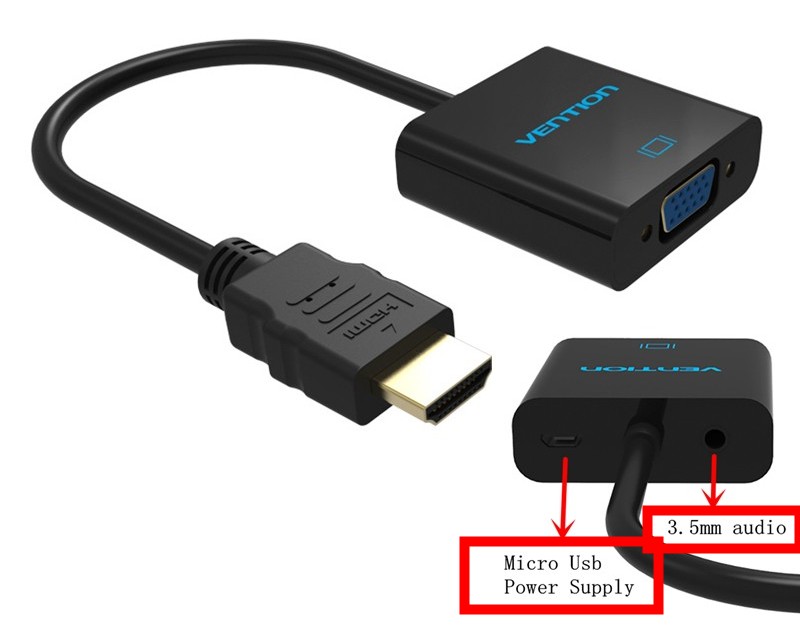
Вопрос с отсутствующим у монитора звуком решают покупкой и подключением к приставке аудиоколонок.
Впрочем, некоторые современные модели комплектуются уже встроенными, хотя и слабыми динамиками.
Приставки Смарт ТВ
«Умные приставки» для телевизора можно подключать и к мониторам.
Такие устройства как Mini PC Smart TV Box MXQ 4K Android стоимостью около 1500 руб. обеспечат не только телевещание через Интернет, но и возможность записывать видео на встроенный накопитель.
У данной модели размеры ПЗУ равны 8 ГБ – достаточно для сохранения от 1 до 4 фильмов стандартного размера, в зависимости от выбранного формата.

Рис. 4. Приставка для трансляции ТВ-каналов в виде мини-ПК на Андроид.
Фактически, большинство приставок Smart TV представляют собой мини-компьютеры, предназначенные специально для подключения к телевизору.
Всё, что требуется для работы такого гаджета с монитором – наличие HDMI входа или специального переходника на другой разъём.
К преимуществам выбора такого варианта относят:
- возможность смотреть не только телепередачи, но и потоковое видео (с YouTube и других социальных сетей);
- поддержку работы с различными приложениями (в первую очередь, для ОС Android, так как большинство приставок работает на этой платформе);
- использование телевизора для общения в соцсетях и в видеочатах;
- переписка по электронной почте и другие возможности, доступные для владельцев гаджетов на ОС Android.
Большинство смарт-приставок комплектуются слотами для установки карт microSD, что позволяет увеличить размеры хранилища для записи видео и других файлов.
Хотя и с основной задачей – обеспечить показ телеканалов – они справляются неплохо.
К немногим недостаткам выбора такого варианта превращения монитора в телевизор относится слабый звук встроенного динамика таких моделей – хотя для увеличения громкости к ним можно дополнительно подключить аудиоколонки.
Что делать, если на телевизоре нет картинки с ПК?
Если завершили процедуру подключения и настройки, на изображение не пошло, стоит проверить качество подключения кабелей. Также следует посмотреть на маркировку разъемов, вы должны подключиться на ПК к HDMI OUT, а на телевизоре – к HDMI IN. Может быть, что разъем у вас не работает на ПК. Часто бывает, что он есть, но никаких признаков жизни не подает. Проблема в том, что вход не подключен.
Нужно использовать другой порт. В остальных случаях все должно работать без проблем.
Теперь вы знаете все, что вам нужно сделать, чтобы использовать телевизор вместо монитора компьютера. В целом это возможно, но связано с некоторыми неудобствами. Кому-то они критичны, кому-то – нет. Наша задача только рассказать о такой возможности и описать особенности подключения.
Что лучше монитор или телевизор
Перед тем как перейти к рассмотрению способов подключения, нужно сначала определиться, что лучше для компьютера: монитор или телевизор? Чтобы ответить на этот вопрос, нужно четко сформулировать критерии оценки компьютерного монитора и ТВ. Первый критерий – удобство. Сразу отметим, что мониторы в этом аспекте намного лучше. Данная точка зрения объясняется несколькими аргументами:
- невозможно отрегулировать высоту или угол наклона телевизора. Из-за этого появляются определенные неудобства. Нивелировать этот недостаток можно разместив ТВ на стене на универсальном кронштейне. Однако такая конструкция займет чрезвычайно много места. Далеко не у всех пользователей есть необходимое свободное пространство в комнате;
- телевизор намного тяжелее монитора, к тому же он занимает гораздо больше свободного места. Поэтому если у вас миниатюрный компьютерный стол, то расположить на нем 40-дюймовый ТВ будет весьма проблематично.
Если мы говорим о правильном положении, то дистанция от экрана компьютера до пользователя должна составлять примерно 50 см. Если будет использоваться ТВ с диагональю от 30 дюймов и выше, то расстояние должно увеличиться. Иначе пользователь не сможет охватить взглядом всю плоскость дисплея.
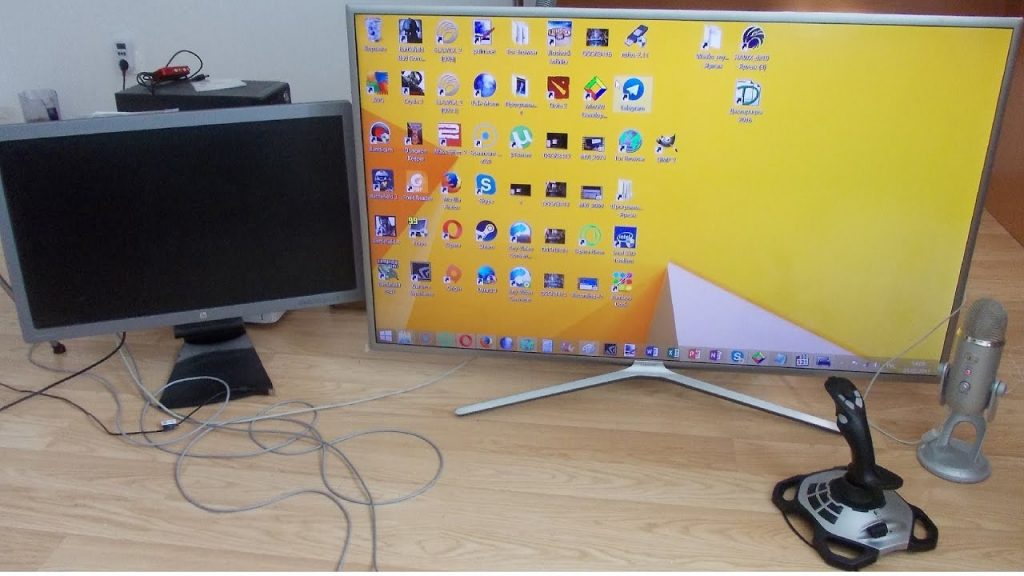
Динамичные сцены создают дополнительное напряжение для зрения. Поэтому дистанцию желательно увеличить. По техническим характеристикам: цветовая палитра, набор функциональных возможностей, разрешение, частота обновления, превосходство принадлежит ТВ.
Оптимальный вариант – это приобретение телевизора с диагональю 26-27 дюймов. Разрешение экрана должно находиться в диапазоне 1920х1080-2560х1440 пикселей.
Кабели и разъемы
Для вывода изображения на 4K UltraHD в родном разрешении с кадровой частотой 60 FPS вам понадобится видеокарта с поддержкой HDMI 2.0 (NVIDIA GeForce GTX 9xx, AMD RADEON RX 4xx и выше) и кабель, соответствующий стандарту HDMI 2.0 и выше.
Для разрешения FullHD подойдет самый недорогой кабель HDMI версии 1.4. Не стоит гнаться за большой длиной: чем меньше длина, тем больше шансов, что даже недорогой кабель будет работать без потери сигнала.
Бывают такие ситуации, что на видеокарте свободен только разъем DVI и к нему нужно подключить ТВ. В этом случае вас выручит переходник HDMI – DVI-D.
Или кабель HDMI – DVI-D. Но учтите, что подключение через DVI-D будет нормально работать только с телевизором FullHD.
Подведем итоги
Для использования возможностей большого экрана, можно в качестве монитора использовать телевизор. Наиболее удобный способ связать телеприемник и персональный компьютер – использовать возможности беспроводного соединения.
Модуль wi-fi может быть встроен непосредственно в телеприемник, но такие модели стоят ощутимо дороже. Более дешевое решение – подключить TV к роутеру через порт Ethernet.
Процесс подключения зависит от модели телевизора и обычно подробно описан в инструкции. Подробную инструкцию можно также найти в сети Интернет.
Проводные способы соединения устройств используют порты hdmi, vga или dvi. Они обеспечивают высокое качество видеосигнала.
Не рекомендуется в качестве мониторов использовать телевизоры с диагональю более 27 дюймов. Помимо отсутствия комфорта, эти устройства дают слишком большую нагрузку на зрение.
Из телевизоров для использования в качестве мониторов подходят только жидкокристаллические. Они обеспечивают высокое качество изображения, отсутствие зернистости и приемлемую цену
Источник: fobosworld.ru